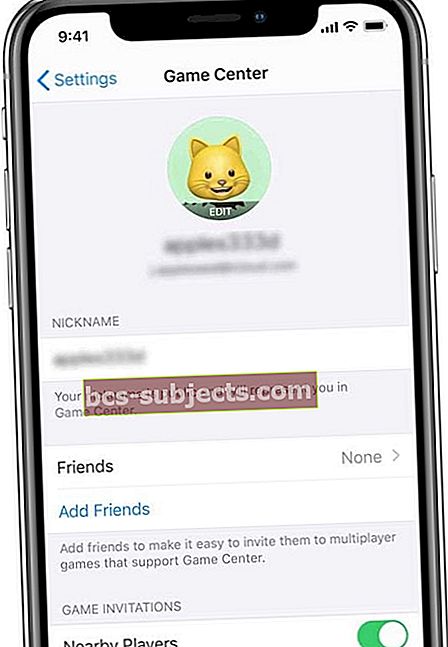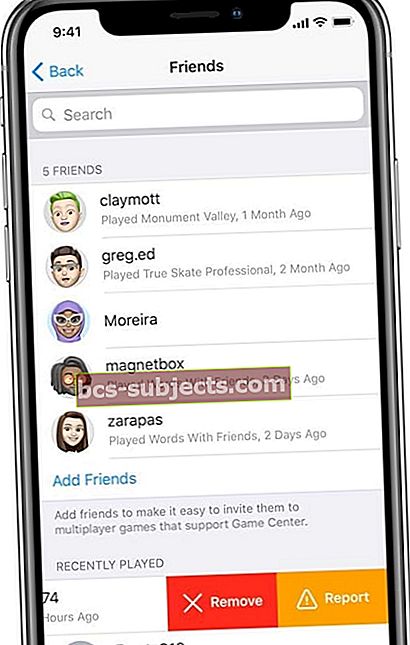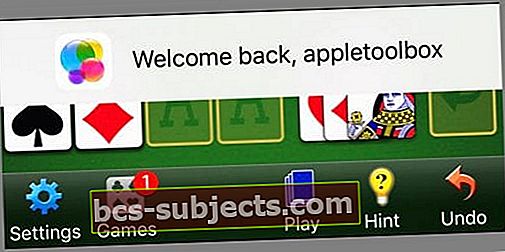هل تحاول العثور على تطبيق Game Center في أحدث إصدار من iOS؟ ولكن لا يوجد مكان يمكن العثور عليه؟ حسنًا ، هذا حسب التصميم (اختيار Apple.) إذا كنت تستخدم أي إصدار iOS أو iPadOS أعلى من 10 ، فلا يوجد تطبيق Game Center بعد الآن ، بدلاً من ذلك ، إنها خدمة موجودة في تطبيق الإعدادات.
يشتكي العديد من القراء المحبين للألعاب من أن تطبيق Apple's Game Center لم يعد متاحًا على أجهزة iPad و iPhone و iPod. والبعض منا منزعج حقًا من هذا التغيير.
لقد أحببنا التحقق من قوائم المتصدرين ورؤية إحصائيات أصدقائنا عبر جميع ألعابنا. قدم تطبيق Game Center تشجيعًا كبيرًا على إعادة النظر في الألعاب وإعادة تشغيلها ، خاصةً عندما تفوق شخص ما على أعلى الدرجات لدينا.
أين هو مركز الألعاب الخاص بي؟ تحقق من الفيديو الخاص بنا (أو تابع القراءة)

نعم هذا صحيح. لم يعد Game Center تطبيقًا قائمًا بذاته
ولكن على الرغم من اختفاء التطبيق ، تظل إعدادات Game Center متاحة في تطبيق الإعدادات في iOS و iPadOS (لإصدارات iOS 10 والإصدارات الأحدث). ولا يزال Game Center جزءًا من قيود الخصوصية والمحتوى في Screen Time (أو قيود نظام التشغيل iOS الأقدم) ، بل إنه يتضمن أيضًا خيارًا لتسجيل الشاشة.
إنه حتى جزء من watchOS و tvOS! لذا فإن Game Center حي وبصحة جيدة - لم يعد مجرد تطبيق لشاشتك الرئيسية.
أصبح Game Center الآن خدمة
إذن ما يعنيه هذا بالنسبة لك هو أنه أثناء اختفاء التطبيق ، لا تزال وظائفه موجودة. فكر في Game Center كخدمة وليس تطبيقًا.
لذلك بالنسبة لجميع اللاعبين الموجودين هناك ، تستمر خدمة Game Center Service في تتبع أفضل درجاتك على لوحة المتصدرين ، أو مقارنة إنجازاتك ، أو دعوة أصدقائك للعب ، أو حتى بدء لعبة متعددة اللاعبين من خلال المطابقة التلقائية.
وما زلت تتلقى إشعارات من Game Center ، بشرط ضبط إشعارات الألعاب على ON (الإعدادات> الإخطارات> الألعاب.)
أصبح الآن كل ما فعله تطبيق Game Center متاحًا مباشرةً في التطبيق الفردي للعبة. تحقق من لوحات الصدارة وإنجازاتك واعرض التحديات وأرسل التحديات وشاهد دورك - كل ذلك داخل تطبيق اللعبة نفسه.
إذا كنت تريد إدارة حساب Game Center الخاص بك ، فقم بذلك في الإعدادات.
تغيير حسابات مركز الألعاب
إذا كنت ترغب في تغيير حسابات Game Center ، فانقر فوق معرف Apple الخاص بك الإعدادات> Game Center> Apple ID وتسجيل الخروج.
ثم قم بتسجيل الدخول مرة أخرى باستخدام معرف Apple آخر.
للحصول على طريقة سهلة لإدارة حسابات متعددة للاعبين في Game Center ، راجع هذه المقالة حول كيفية استخدام ميزة iOS 11 لحفظ المعرفات وكلمات المرور في الإعدادات> الحسابات وكلمات المرور.
كيف يمكنني استعادة تطبيق مركز الألعاب الخاص بي؟
لا يمكنك ذلك ، إلا إذا كنت ترغب في إرجاع جهازك إلى إصدار iOS 9 –وهو الكثير من المتاعب!
بالإضافة إلى أنك تفتقد جميع ميزات iOS الرائعة في إصدارات iOS الأحدث.
استخدم Game Center مع iCloud لحفظ النتائج واللعب عبر الأجهزة!
 تأكد من تشغيل Game Center في إعدادات iCloud بجهازك لحفظ طريقة اللعب والمزامنة مع جميع الأجهزة التي تقوم بتسجيل الدخول إليها باستخدام نفس معرف Apple
تأكد من تشغيل Game Center في إعدادات iCloud بجهازك لحفظ طريقة اللعب والمزامنة مع جميع الأجهزة التي تقوم بتسجيل الدخول إليها باستخدام نفس معرف Apple للتأكد من تناسق أسلوب اللعب الخاص بك عبر جميع أجهزتك ، قم بالتبديل إلى Game Center في إعدادات iCloud الخاصة بك. يجب تمكين Game Center بالفعل افتراضيًا ولكن لا يضر التحقق منه!
ماذا عن الأصدقاء؟ كيف يمكنني إضافة أصدقاء في Game Center أو حذفهم؟
استخدم Game Center للعب مع الأصدقاء في iOS 13+ و iPadOS
إذا قمت بالتحديث إلى iOS 13 أو iPadOS على الأقل ، يمكنك مرة أخرى إرسال طلبات صداقة ، وإدارة ملفك الشخصي العام ، وحتى تتبع درجاتك العالية عبر جميع أجهزة Apple ID التي تم تسجيل الدخول إليها باستخدام Game Center!
لإنشاء ملف تعريف Game Center
- اذهب إلى الإعدادات> مركز الألعاب
- إذا لزم الأمر ، قم بتبديله وتسجيل الدخول
- لإضافة اسم ليراه أصدقاؤك ، انقر فوق "اللقب"
- أدخل أي اسم تريده - إذا لم تدخل اسمًا ، فاختر Apple اسمًا لك (لا نوصي بذلك)
- لإضافة صورة أو حتى Memoji إلى لقبك ، انقر فوق تحرير في أيقونة الملف الشخصي أعلى الصفحة وحدد صورتك ، أو اختر Animoji أو Memoji ، أو أنشئ واحدة جديدة!
Game Center Friend Management (iOS 11.3+)
مع iOS 11.3+ ، تقدم Apple أخيرًا طريقة لحذف أصدقاء فرديين في Game Center - وهو شيء انتظرناه منذ أن أصبح Game Center خدمة بدلاً من تطبيق!
بدءًا من iOS 10 وحتى iOS 11.2.6 ، فإن اختياراتك لإدارة الأصدقاء في الإعدادات> مركز الألعاب تقتصر على إزالة جميع أصدقاء مركز الألعاب أو لا شيء!
ولكن مع الإصدار 11.3 من نظام التشغيل iOS والإصدارات الأحدث ، هناك خيار أصدقاء جديد من قائمة إعدادات مركز الألعاب يتيح لك الوصول إلى أصدقائك بشكل فردي. أخيرا!
قم بإضافة أو إزالة الأصدقاء في Game Center
- اذهب إلى الإعدادات> مركز الألعاب
- مقبض اضف اصدقاء
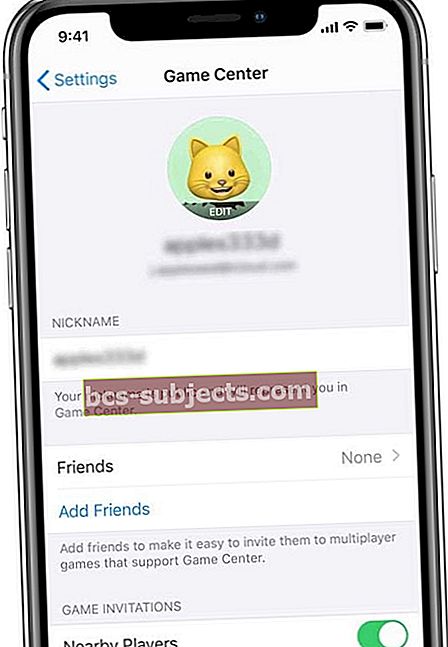
- أدخل رقم هاتف الشخص الذي تريد دعوته ليكونوا أصدقاء في Game Center أو انقر فوق علامة الجمع لدعوة جهات الاتصال الخاصة بك
- لقبول طلب صداقة ، يجب على المستلم النقر فوق الرابط في الرسائل واستخدام جهاز يعمل بنظام iOS 13 أو iPadOS 13 أو أعلى
- لا تعمل طلبات الصداقة على أنظمة التشغيل أو أجهزة الكمبيوتر أو أجهزة Android الأقدم
- بمجرد أن يقبل هذا الشخص الطلب من خلال تطبيق الرسائل ، ابحث عنه في قائمة أصدقائك!
- تبديل على اللاعبون القريبون، إذا كنت تريد الاتصال بالآخرين للعب ألعاب متعددة اللاعبين
- لإزالة صديق ، انقر فوق اصحاب لفتح قائمتك أو استخدام أضواء كاشفة للبحث عنها
- مرر اسم الصديق واختر إزالة للتوقف عن أن تكون صديقًا لشخص ما في Game Center
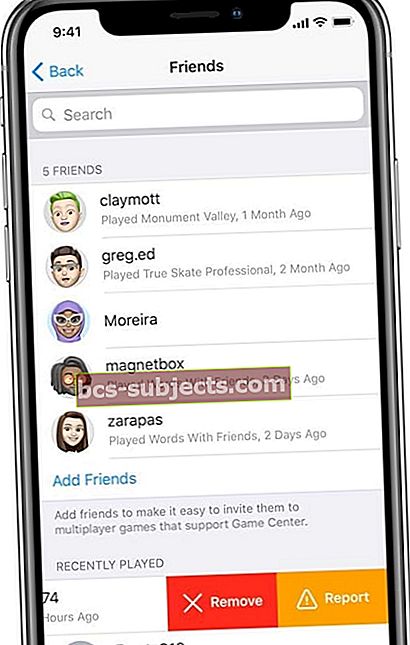
هل تعتقد أن شخصًا ما يغش أو يكون غير مناسب عند استخدام Game Center؟
- اذهب إلى الإعدادات> مركز الألعاب
- مقبض اصحاب لفتح قائمتك
- مرر اسم الصديق أو اسم اللاعب الأخير وانقر تقرير واتبع التعليمات التي تظهر على الشاشة
ماذا عن iOS 10-11.2؟
إذا كنت ترغب في إدارة أصدقائك ، يمكنك القيام بذلك في تطبيق اللعبة أو إضافة أصدقاء جدد باستخدام Facebook ، إذا كان تطبيق اللعبة مرتبطًا بحساب FB الخاص بك. لسوء الحظ ، على الرغم من أنه لا يزال لديك قائمة أصدقائك في إعدادات Game Center ، لا يمكنك حذف الأصدقاء بشكل فردي عند استخدام iOS 10-11.2.6. إما أن تحذفها كلها أو لا تحذفها على الإطلاق.
وبالتالي ، لا يسمح لك Game Center لنظام التشغيل iOS 10-11.2 بإضافة أصدقاء. تتم كل هذه الأشياء الآن من خلال تطبيق اللعبة الفردي أو من خلال الألعاب التي ترتبط وتتزامن مع حسابات الوسائط الاجتماعية الخاصة بك ، مثل FaceBook وما إلى ذلك.
ماذا يحدث للعبتي الآن بعد أن أصبح تطبيق Game Center هو التاريخ؟
إذا تم حفظ لعبتك في معرف Apple الخاص بك ، فحاول تسجيل الخروج ثم تسجيل الدخول مرة أخرى ثم الاتصال بمركز اللعبة من داخل اللعبة نفسها. يجب أن يؤدي تنفيذ هذه الخطوات إلى استعادة تقدم اللعبة ومعلوماتك.
وعلى الرغم من اختفاء تطبيق Game Center ، فمن المحتمل أيضًا أن يتم تخزين بيانات اللعبة بأمان على خوادم تطبيقات الألعاب الفردية أو الشبكات الاجتماعية (مثل FaceBook). يجب أن تحتفظ هذه الخوادم بجميع معلومات Game Center الخاصة بك.
إذا قمت بالتحديث إلى iOS 10 ولم تظهر لك بيانات اللعبة عند فتح اللعبة ، فافتح الإعدادات> مركز الألعاب وقم بتسجيل الدخول مرة أخرى إلى حساب Game Center الخاص بك لاستعادة التقدم السابق للعبة وأي معلومات أخرى.
إذا لم تكن لعبتك متصلة بـ Facebook بعد ، فقم بتوصيلها الآن
- افتح لعبتك واضغط على زر أو أيقونة اجتماعية
- اضغط على زر تسجيل الدخول إلى Facebook وأدخل عنوان البريد الإلكتروني وكلمة المرور الخاصين بـ Facebook
- اضغط على زر "نعم" لتأكيد رغبتك في الاتصال بـ Facebook

بمجرد اتصال لعبتك بـ Facebook ، قم بإضافة (أو إزالة) أصدقاء Facebook واطلب منهم الانضمام إلى لعبة!
قم بإلغاء ربط لعبتك من Game Center
إذا كنت تفضل عدم استخدام Game Center الآن لأنه ليس تطبيقًا مدعومًا بالكامل ، فهناك طريقة سهلة لإلغاء ربط لعبتك بـ Game Center.
إلغاء ربط جميع الألعاب
- فتح الإعدادات> مركز الألعاب
- قم بتبديل Game Center Off (إيقاف تشغيل) لتسجيل الخروج
هل تريد إزالة بيانات اللعبة من Game Center؟
إذا قمت بعمل نسخة احتياطية من Game Center وبيانات تطبيق اللعبة المحدد عبر iCloud ، فيمكنك إدارة التخزين على iDevice أو Mac.
لأجهزة Mac
- اذهب إلى قائمة Apple> تفضيلات النظام> iCloud
- حدد إدارة التخزين
- ابحث عن اللعبة في قائمة بيانات تطبيق iCloud وحددها
- اختر حذف المستندات والبيانات-هذا يحذف بيانات الألعاب من جميع الأجهزة المتصلة بـ Apple ID!
- ستظهر رسالة تأكيد منبثقة ، حدد "حذف" للمضي قدمًا أو عدم الحذف للاحتفاظ ببيانات اللعبة
لأجهزة iDevices
- اذهب إلىالإعدادات> ملف تعريف Apple ID> iCloud
- اضغط على إدارة التخزين
- ابحث عن اللعبة في قائمة التطبيقات التي يقوم iCloud بنسخ البيانات احتياطيًا لها واضغط عليها
- حدد حذف البيانات - تذكر أن هذا الإجراء يحذف جميع بيانات هذه اللعبة من جميع الأجهزة المتصلة بـ Apple ID
- تنبثق رسالة تطلب منك تأكيد الحذف
- حدد حذف لإزالة هذه البيانات أو إلغاء للاحتفاظ ببيانات اللعبة
تعطيل شعار الترحيب في مركز الألعاب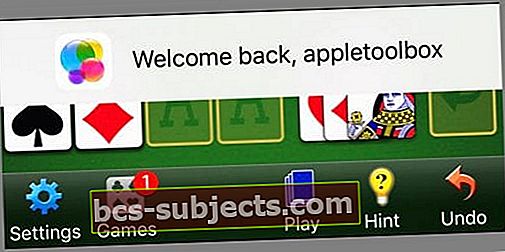
إذا سئمت وتعبت من رؤية لافتة الترحيب هذه في كل مرة تفتح فيها لعبة تدعم Game Center ، فهناك أخبار سارة!
تعد إزالة هذا الشعار أمرًا سهلاً مثل تغيير إعداد واحد فقط. اذهب إلىالإعدادات> الإخطارات> الألعابوإيقاف الإخطارات.
اللعب عبر الرسائل
تتم الآن معالجة إضافة الأصدقاء ودعوتهم إلى الألعاب من خلال تطبيقات الألعاب الفردية باستخدام تطبيق الرسائل الموسع لنظام iOS 10.
لذا بدءًا من iOS 10 ، داخل تطبيق اللعبة الخاص بك ، يمكنك إرسال رسالة إلى أي شخص في جهات الاتصال الخاصة بك ويمكنك على الفور تشغيل لعبة معهم. يتم إرسال هذه الرسائل إلى جهات الاتصال الخاصة بك كإخطارات Game Center.
لم تعد تضيف أصدقاء إلى Game Center. بدلاً من ذلك ، يمكنك دعوة الأشخاص للعب عبر iMessage للألعاب المدعومة.
يتم تنفيذ دعم Game Center بواسطة كل مطور تطبيقات. لذلك لم تعد المسؤولية العالمية لشركة Apple بل أصبحت ميزة لعبة تلو الأخرى. تظهر الآن ميزات Beloved Game Center مثل المتصدرين والإنجازات بشكل فردي في تطبيقات الألعاب الخاصة بك.
يتم إرسال الدعوات إلى اللاعبين من جهات الاتصال الخاصة بك ، إلى اللاعبين الجدد الذين تمت رؤيتهم عبر الإنترنت ، وحتى اللاعبين القريبين على شبكة محلية يلعبون نفس اللعبة.
يتلقى اللاعبون الذين لديهم حسابات قديمة في Game Center أيضًا إشعارات من دعوات iMessages. أو أرسل رابطًا غنيًا مرفقًا باللعبة من خلال زر المشاركة في متجر التطبيقات.
يتم إرسال الدعوة كمرفق في iMessage إلى مستخدم iPhone أو iDevice آخر.
أحد التحذيرات هو أن كل شخص يجب أن يكون لديه معرف Apple وحساب iCloud للعمل.
اللعب داخل الرسائل
مع iOS 10+ ، يمكننا ممارسة الألعاب داخل الرسائل عن طريق التنزيل داخل iMessage نفسه. كم ذلك رائع؟
تصفح الألعاب المتوافقة مع iMessage
ما عليك سوى زيارة متجر تطبيقات Apple iMessage داخل iMessage
- اضغط على أيقونة متجر التطبيقات داخل iMessage –يبدو مثل الحرف أ
- حدد زر القائمة في الزاوية اليسرى السفلية من الشاشة - يشبه 4 دوائر
- انقر على علامة Big Plus (+) المسماة "Store"
- ابحث عن ألعاب Turn-Based التي تحبها وقم بتنزيلها
- بمجرد التنزيل ، أرسل التحديات إلى الأصدقاء داخل iMessage لبدء اللعبة
- إذا لم يتم تثبيت اللعبة على الأصدقاء ، فإنهم يتلقون رسالة للتثبيت
- فلتبدأ متعة اللعبة! يأخذ كل شخص دوره في اللعب- واحدًا تلو الآخر

أثناء لعب لعبة iMessage ، يمكنك متابعة الدردشة والمراسلة مع الآخرين كالمعتاد. ومن الممكن أيضًا الحصول على ألعاب نشطة متعددة في محادثة واحدة أو في محادثات متعددة.
لذا العب مجموعة من الألعاب المختلفة مع العديد من الأصدقاء وأفراد العائلة كما تريد - كل ذلك في نفس الوقت!
iOS Gaming هي لعبة تعدد اللاعبين السحرية!
تم تحسين iOS 10+ للحصول على تجارب ألعاب مذهلة متعددة اللاعبين. تستوعب جلسة اللعبة الواحدة الآن ما يصل إلى 100 لاعب ، إلى جانب جلسات أصغر من واحد ، واثنين ، وأربعة ، واثني عشر ، وما إلى ذلك حتى 100 لاعب كحد أقصى. يمكنك أيضًا إعداد عدة لاعبين في فرق!
نظرًا لأن Game Center أصبح مخصصًا الآن لتطبيقات الألعاب الفردية والقائم على iM essage ، فأنت تدعو أي شخص تراسله وتلعب معه للحصول على تجربة ألعاب متعددة اللاعبين حقيقية.
من السهل أيضًا إرسال رسائل إلى عدة لاعبين أو بين لاعبين. تظهر هذه الرسائل كإخطارات Game Center.
ويمكن للاعبين إرسال الرسائل ذهابًا وإيابًا. يمكن لأي لاعب إرسال رسالة في أي وقت ؛ لا توجد قيود.
كل هذه البيانات!
تعتمد ممارسة الألعاب على جهاز iPhone أو iPad على iCloud ، لذلك تتم مشاركة بيانات اللعبة وحفظها على حساب iCloud لكل لاعب. هذا ما يسمح لك باللعب مع أي شخص لديه حساب iCloud. 
لكن كل بيانات لعبتك لها ثمن. يتم الآن تخزين بيانات اللعبة الخاصة بك في حساب iCloud الخاص بك ، وهو لا تعول مقابل حد iCloud الخاص بك.
لذلك إذا كنت لاعبًا ثقيلًا ، فقد تحتاج إلى ترقية حساب iCloud الخاص بك إلى إحدى الخطط الأكبر. تذكر أن كل حساب iCloud يأتي بسعة تخزينية تبلغ 5 غيغابايت دون أي تكلفة. ومع ذلك ، فإن حساب iCloud الخاص بك مخصص لكل شيء - وليس للألعاب فقط.
استكشاف أخطاء مركز الألعاب وإصلاحها
إذا واجهت تحديات في ممارسة الألعاب مع أصدقائك أو تلقي دعوة أو إرسال رسائل Game Center ذهابًا وإيابًا ، فإليك بعض النصائح التي قد تؤدي إلى تغيير الأمور.
- مقبض الإعدادات> مركز الألعاب> معرف Apple الخاص بك
- اضغط على معرف Apple الخاص بك
- حدد تسجيل الخروج
- ثم قم بتسجيل الدخول مرة أخرى
- يجب أن تساعد هذه الخطوات الثلاث المذكورة أعلاه في حل العديد من مشكلات مركز الألعاب.
- مقبض الإعدادات> مركز الألعاب
- تأكد من تشغيل دعوات اللعبة> اللاعبون القريبون
- أعد تشغيل iDevice عن طريق إيقاف التشغيل ثم إعادة تشغيله
- فرض إعادة تشغيل iDevice الخاص بك (iPhone أو iPad)
- على iPhone 6S أو ما دونه بالإضافة إلى جميع أجهزة iPad المزودة بأزرار الصفحة الرئيسية و iPod Touches الجيل السادس وما دون ، اضغط على Home and Power في نفس الوقت حتى ترى شعار Apple
- بالنسبة إلى iPhone 7 أو iPhone 7 Plus و iPod touch الجيل السابع: اضغط مع الاستمرار على الزر الجانبي وزر خفض مستوى الصوت لمدة 10 ثوانٍ على الأقل ، حتى ترى شعار Apple
- على iPhone 8 وما فوق: اضغط على زر رفع الصوت وحرره بسرعة. ثم اضغط على زر خفض مستوى الصوت وحرره بسرعة. أخيرًا ، اضغط مع الاستمرار على الزر الجانبي حتى ترى شعار Apple
- مقبض الإعدادات> عام> التاريخ والوقت وتشغيل اضبط تلقائيًا
يتم إحتوائه
ممارسة الألعاب على iOS iDevice الخاص بك هو متعة! والآن نستمتع باللعب على ساعات Apple أيضًا. على الرغم من اختفاء تطبيق Game Center ، إلا أن الدعم والعديد من الميزات لم يعد موجودًا.
لذا انطلق وتحدي أصدقاءك ، وألق نظرة خاطفة على لوحات الصدارة ، وادعُ أصدقائك وجهات اتصالك وحتى الأشخاص القريبين منك للعب - كل ذلك الآن مباشرةً من خلال تطبيق كل لعبة بدلاً من تطبيق Game Center.
لتصفح الألعاب ، قم بزيارة متجر التطبيقات. ابحث عن الألعاب التي تعرض "تطبيق iMessage" للحصول على أفضل تجربة ألعاب iMessage على iOS و iPadOS.
لذا انطلق وأرسل واستقبل دعوات Game Center في الرسائل وانقر على الرابط ليأخذك مباشرة إلى اللعبة. وتذكر ، إذا لم يكن لديك هذه اللعبة المحددة مثبتة ، سيفتح الرابط صفحة اللعبة في متجر التطبيقات.